Introduction
Ce document explique comment configurer des réseaux locaux virtuels (VLAN) sur des contrôleurs LAN sans fil (WLC).
Conditions préalables
Exigences
Cette procédure suppose qu'il existe un serveur DHCP fonctionnel pour fournir des adresses IP aux points d'accès (AP) qui sont enregistrés sur le contrôleur.
Composants utilisés
The information in this document was created from the devices in a specific lab environment. All of the devices used in this document started with a cleared (default) configuration. Si votre réseau est en ligne, assurez-vous de bien comprendre l’incidence possible des commandes.
Conventions
Pour plus d'informations sur les conventions utilisées dans ce document, reportez-vous à Conventions relatives aux conseils techniques Cisco.
Interfaces dynamiques sur WLC
Les interfaces dynamiques, qu’on appelle aussi des interfaces de réseaux locaux virtuels (VLAN), sont créées par les utilisateurs et sont conçues pour être semblables aux réseaux locaux virtuels pour les clients du réseau local sans fil.
Un contrôleur peut prendre en charge jusqu'à 512 interfaces dynamiques (VLAN). Chaque interface dynamique est configurée individuellement et permet à des flux de communication distincts d’exister sur tous les ports du système de distribution d’un contrôleur ou sur certains d’entre eux. Chaque interface dynamique contrôle les réseaux VLAN et d’autres communications entre les contrôleurs et tous les autres périphériques de réseau, en agissant aussi comme un relais DHCP pour les clients sans fil associés aux réseaux locaux sans fil (WLAN) cartographiés dans l’interface.
Il est possible d’attribuer des interfaces dynamiques aux ports du système de distribution, aux WLAN, à l’interface de gestion de couche 2 et à l’interface du gestionnaire d’applications de couche 3. Il est également possible de mapper l'interface dynamique à un port de secours.
Configurez zéro, une ou plusieurs interfaces dynamiques sur un port du système de distribution. Toutefois, toutes les interfaces dynamiques doivent se trouver sur un VLAN ou un sous-réseau IP différent de toutes les autres interfaces configurées sur le port. Si le port n’est pas balisé, toutes les interfaces dynamiques doivent se trouver sur un sous-réseau IP différent de toute autre interface configurée sur le port.
Pour plus d'informations sur le nombre maximal de VLAN pris en charge sur une plate-forme Cisco WLC, consultez la fiche technique de la plate-forme Cisco WLC correspondante. Cisco recommande l'utilisation de VLAN balisés pour les interfaces dynamiques.
Les VLAN avec des contrôleurs WLAN utilisent ce modèle :
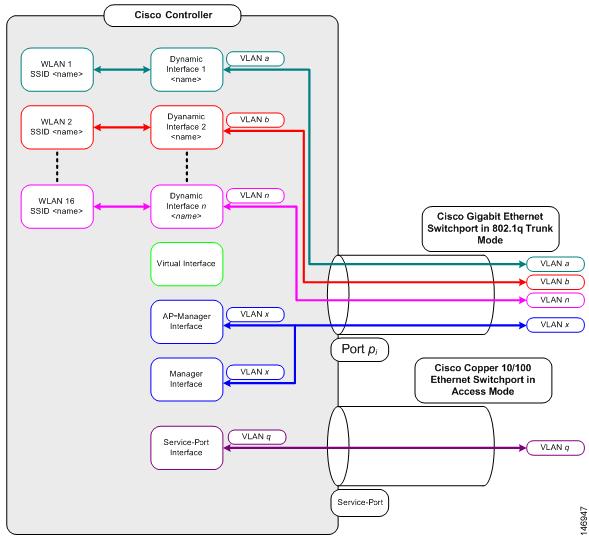
Conditions préalables à la configuration des interfaces dynamiques
Pour configurer l'interface dynamique du contrôleur, utilisez des VLAN balisés pour les interfaces dynamiques.
Restrictions sur les interfaces dynamiques de configuration
Ces restrictions s'appliquent à la configuration des interfaces dynamiques sur le contrôleur :
- Les clients filaires ne peuvent pas accéder à l'interface de gestion du WLC Cisco 2504 avec l'adresse IP de l'interface du gestionnaire AP.
- Pour les requêtes SNMP qui proviennent d’un sous-réseau qui est configuré en tant qu’interface dynamique, le contrôleur répond, mais la réponse n’atteint pas l’appareil qui a initié la conversation.
- Si un proxy DHCP et/ou une interface source RADIUS est utilisé, assurez-vous que l'interface dynamique a une adresse routable valide. Les adresses dupliquées ou superposées sur les interfaces du contrôleur ne sont pas prises en charge.
- N'utilisez pas ap-manager comme nom d'interface pour configurer des interfaces dynamiques car ap-manager est un nom réservé.
Configurer
Cette section présente les informations pour configurer les fonctionnalités décrites dans ce document.
Remarque : utilisez l'outil de recherche de commandes (clients enregistrés uniquement) pour obtenir plus d'informations sur les commandes utilisées dans ce document.
Commutateur Catalyst qui exécute le Logiciel Cisco IOS
w-backbone-6#configure terminal
Enter configuration commands, one per line. End with CNTL/Z.
w-backbone-6(config)#interface gigabitethernet 8/25
w-backbone-6(config-if)#switchport
w-backbone-6(config-if)#switchport trunk encapsulation dot1q
w-backbone-6(config-if)#switchport trunk native vlan 999
w-backbone-6(config-if)#switchport trunk allowed vlan 1,81,82,171,999
w-backbone-6(config-if)#switchport mode trunk
w-backbone-6(config-if)#end
w-backbone-6#
Remarque : le VLAN numéro 999 est utilisé comme VLAN natif ici. Cela signifie que le trafic non étiqueté qui arrive au port WLC provient du VLAN 999. Dans ce document, le WLC a un port de gestion avec le VLAN 1 étiqueté, ce qui signifie que le trafic vers/depuis l'interface de gestion du WLC va sur le VLAN 1 et le VLAN 999 n'est pas utilisé par le WLC.
Configuration du VLAN du contrôleur WLAN dans l’interface graphique
Complétez ces étapes sur le contrôleur WLAN.
-
À partir de l'interface graphique utilisateur du WLC, accédez à Controller > Interfaces. La Interfaces page répertorie toutes les interfaces qui sont configurées sur le WLC. Afin de créer une nouvelle interface dynamique, cliquez sur New.
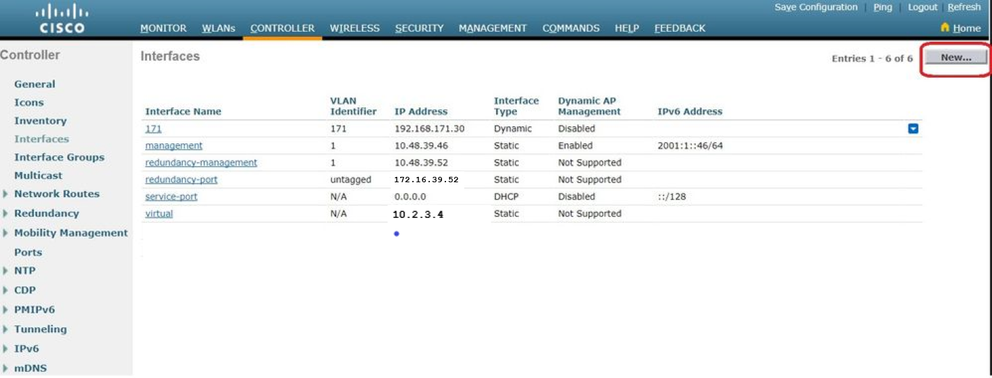
-
Saisissez la Interface Name et cliquez VLAN Identifier, surApply.
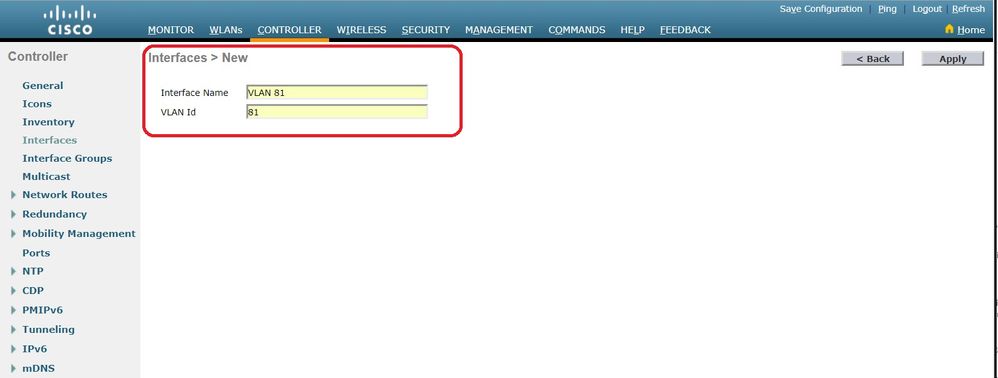
-
Entrez les paramètres spécifiques à ce VLAN. Certains paramètres incluent les IP Address, Netmask, Gateway et l'adresse Primary DHCP Server IP, puis cliquez sur Apply.
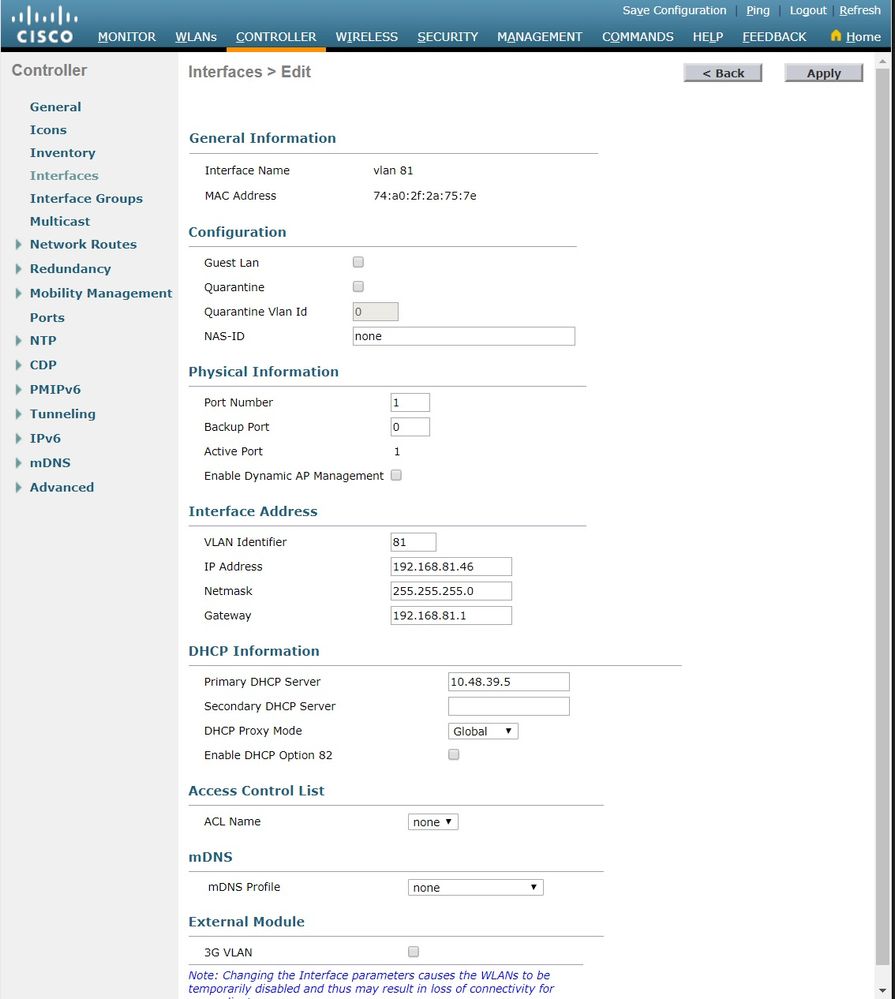
Remarque : l'adresse IP attribuée à cette interface agit en tant que relais DHCP pour qu'un client obtienne une adresse IP du serveur DHCP. Par exemple, lorsqu'un client tente de s'associer à un WLAN/SSID (étape 5 de cette configuration) mappé à cette interface dynamique, il effectue une diffusion de sous-réseau local pour identifier le serveur DHCP. Le contrôleur envoie une requête au serveur DHCP (ou à lui-même si c'est le serveur DHCP pour le segment) avec l'adresse IP de cette interface dynamique comme IP de relais au serveur DHCP configuré pour cette interface. Le serveur DHCP attribue une adresse IP au client depuis la portée de DHCP configurée.
Remarque : il est obligatoire d'avoir une adresse IP valide pour des raisons techniques, mais cette adresse IP n'est pas utilisée à moins que le proxy DHCP ou le remplacement d'interface radius (sous la configuration WLAN) soient activés.
Remarque : le nom d'interface ou le nom de VLAN est utilisé comme attribut radius (airespace-interface-name) pour renvoyer un nom de VLAN au lieu d'un numéro.
-
Vérifiez la configuration de l'interface. Cliquez sur l' Controller onglet dans le menu en haut de la fenêtre, et choisissez Interfacesdans le menu de gauche.
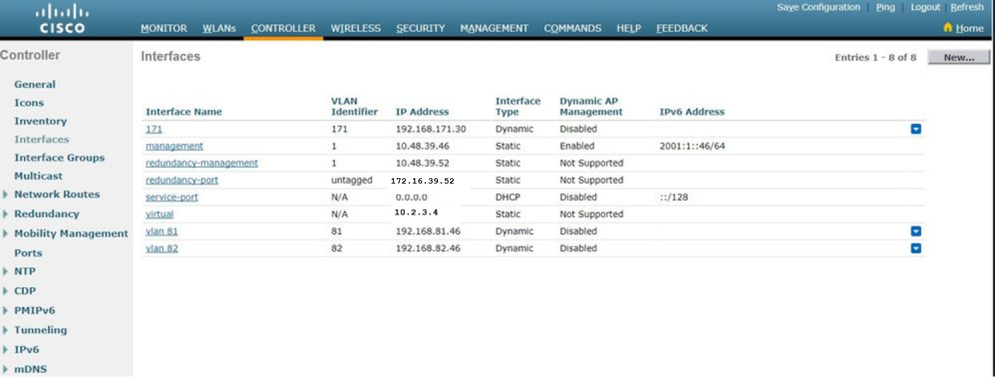
-
Cliquez sur WLANsl'onglet dans le menu en haut de la fenêtre, puis cliquez surCreate New.

-
Entrez le SSID (Service set identifier) Profile Nameet cliquez Apply.surCet exemple utilise le VLAN 81 pour faciliter la compréhension.

-
Sélectionnez VLAN 81 dans le menu Interface Namedéroulant au bas de la fenêtre, et cliquez Apply. surDans ce cas, SSID Students est lié àInterface Name VLAN 81.
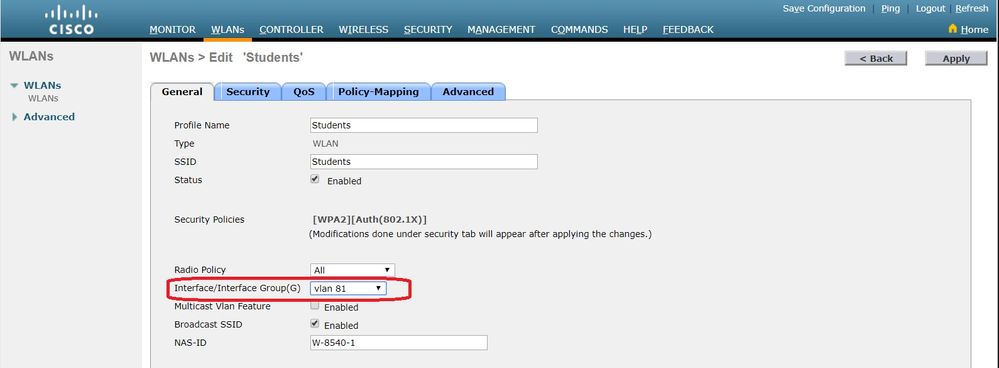
Configuration du VLAN du contrôleur WLAN dans l’interface de ligne de commande
Utilisez cette section afin de configurer votre VLAN par l'intermédiaire de l'interface de ligne de commande (CLI).
- Créez l'interface et la balise VLAN associée. La commande est
config interface create interface_namevlan_id.
(W-8540-1) >config interface create "VLAN 81" 81
Remarque : si le nom VLAN/WLAN contient un espace, comme dans cet exemple, assurez-vous que le nom est entre guillemets.
- Définissez l'adresse IP et la passerelle par défaut. La commande est
config interface interface_nameIP_addressnetmaskgateway.
(W-8540-1) >config interface address dynamic-interface "VLAN 81" 192.168.81.46 255.255.255.0 192.168.81.1
- Définissez le serveur DHCP. La commande est
config interface dhcp dynamic-interface<nom-interface>primary<serveur-primaire>[secondary]<serveur-secondaire>.
(W-8540-1) >config interface dhcp dynamic-interface "VLAN 81" primary 10.48.39.5
- Émettez cette commande afin de mapper l'interface à un port physique :
config interface port operator_defined_interface_name physical_ds_port_number.
(W-8540-1) >config interface port "VLAN 81" 1
- Vérifiez la configuration de l'interface. La commande est la suivante
show interface summary.
(W-8540-1) >show interface summary
Number of Interfaces.......................... 8
Interface Name Port Vlan Id IP Address Type Ap Mgr Guest
-------------------------------- ---- -------- --------------- ------- ------ -----
171 1 171 192.168.171.30 Dynamic No No
management 1 1 10.48.39.46 Static Yes No
redundancy-management 1 1 10.48.39.52 Static No No
redundancy-port - untagged 172.16.39.52 Static No No
service-port N/A N/A 0.0.0.0 DHCP No No
virtual N/A N/A 10.2.3.4 Static No No
vlan 81 1 81 192.168.81.46 Dynamic No No
vlan 82 1 82 192.168.82.46 Dynamic No No
- Définissez l'WLAN. La commande est
config wlan create wlan_idname.
(W-8540-1) >config wlan create 2 Students Students
- Définissez l'interface pour le WLAN. La commande est
config wlan interface wlan_idinterface_name.
(W-8540-1) >config wlan interface 2 "vlan 81"
- Vérifiez le WLAN et l'interface associée. La commande est la suivante
show wlan summary.
(W-8540-1) >show wlan summary
.
Number of WLANs.................................. 2
WLAN ID WLAN Profile Name / SSID Status Interface Name PMIPv6 Mobility
------- ------------------------------------- -------- -------------------- ---------------
1 self-anchor / self-anchor Disabled management none
2 Students / Students Enabled vlan 81 none
(W-8540-1) >
Vérifier
Référez-vous à cette section pour vous assurer du bon fonctionnement de votre configuration.
Vérification des commutateurs Catalyst
-
Commutateur Catalyst qui exécute le logiciel Cisco IOS : show running-config interface interface_type interface_number.
w-backbone-6k#show running-config interface gigabitethernet 2/1
Building configuration...
Current configuration : 190 bytes
!
interface GigabitEthernet2/1
no ip address
switchport
switchport trunk encapsulation dot1q
switchport trunk native vlan 999
switchport trunk allowed vlan 1,81,82,171,999
switchport mode trunk
end
Vérification VLAN du contrôleur WLAN
- Vérifiez la configuration de l'interface. La commande est la suivante
show interface summary.
(W-8540-1) >show interface summary
Number of Interfaces.......................... 8
Interface Name Port Vlan Id IP Address Type Ap Mgr Guest
-------------------------------- ---- -------- --------------- ------- ------ -----
171 1 171 192.168.171.30 Dynamic No No
management 1 1 10.48.39.46 Static Yes No
redundancy-management 1 1 10.48.39.52 Static No No
redundancy-port - untagged 172.16.39.52 Static No No
service-port N/A N/A 0.0.0.0 DHCP No No
virtual N/A N/A 10.2.3.4 Static No No
vlan 81 1 81 192.168.81.46 Dynamic No No
vlan 82 1 82 192.168.82.46 Dynamic No No
- Vérifiez le WLAN et l'interface associée. La commande est la suivante
show wlan summary.
(W-8540-1) >show wlan summary
Number of WLANs.................................. 2
WLAN ID WLAN Profile Name / SSID Status Interface Name PMIPv6 Mobility
------- ------------------------------------- -------- -------------------- ---------------
1 self-anchor / self-anchor Disabled management none
2 Students / Students Enabled vlan 81 none
(W-8540-1) >
Dépannage
Utilisez cette section pour dépanner votre configuration.
Procédure de dépannage
Complétez ces instructions afin de dépanner votre configuration.
-
Exécutez une commande ping du contrôleur WLAN à la passerelle par défaut qui est configurée sur l'interface routée par VLAN, puis exécutez une commande ping dans le sens inverse.
-
Contrôleur WLAN :
(W-8540-1) >ping 192.168.81.1
Send count=3, Receive count=3 from 192.168.81.1
(W-8540-1) >
-
Interface routée VLAN :
w-backbone-6k#ping 192.168.81.46
Type escape sequence to abort.
Sending 5, 100-byte ICMP Echos to 192.168.81.46, timeout is 2 seconds:
!!!!!
Success rate is 100 percent (5/5), round-trip min/avg/max = 1/1/1 ms
w-backbone-6k#
-
Si les commandes ping sont infructueuses, déployez une capture/un analyseur de paquets sur le commutateur et vérifiez l'étiquetage approprié du VLAN.
Remarque : lorsque vous lancez la requête ping à partir de votre contrôleur vers une passerelle de couche 3, qui se trouve sur le même sous-réseau que votre interface dynamique, le contrôleur semble envoyer la requête ping à partir de l'interface dynamique.

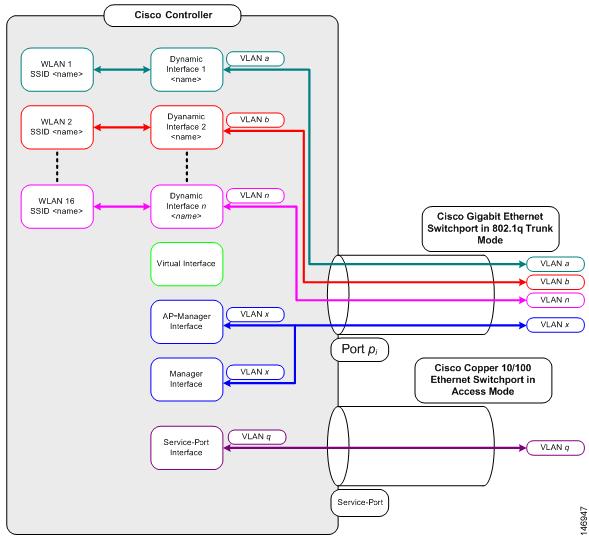
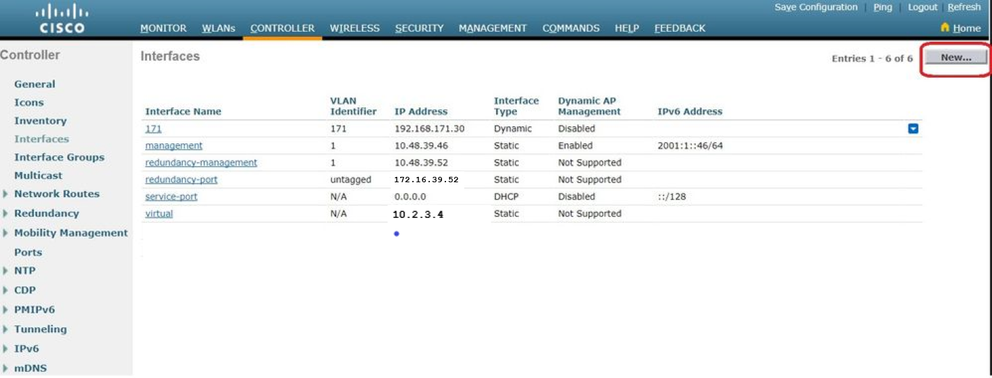
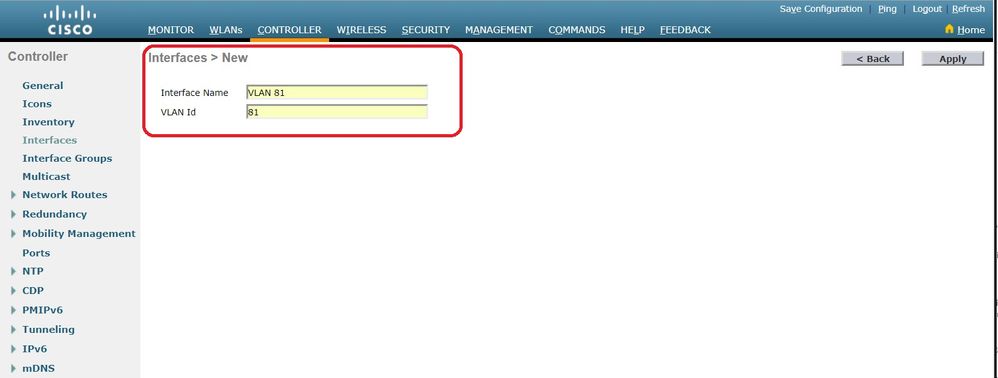
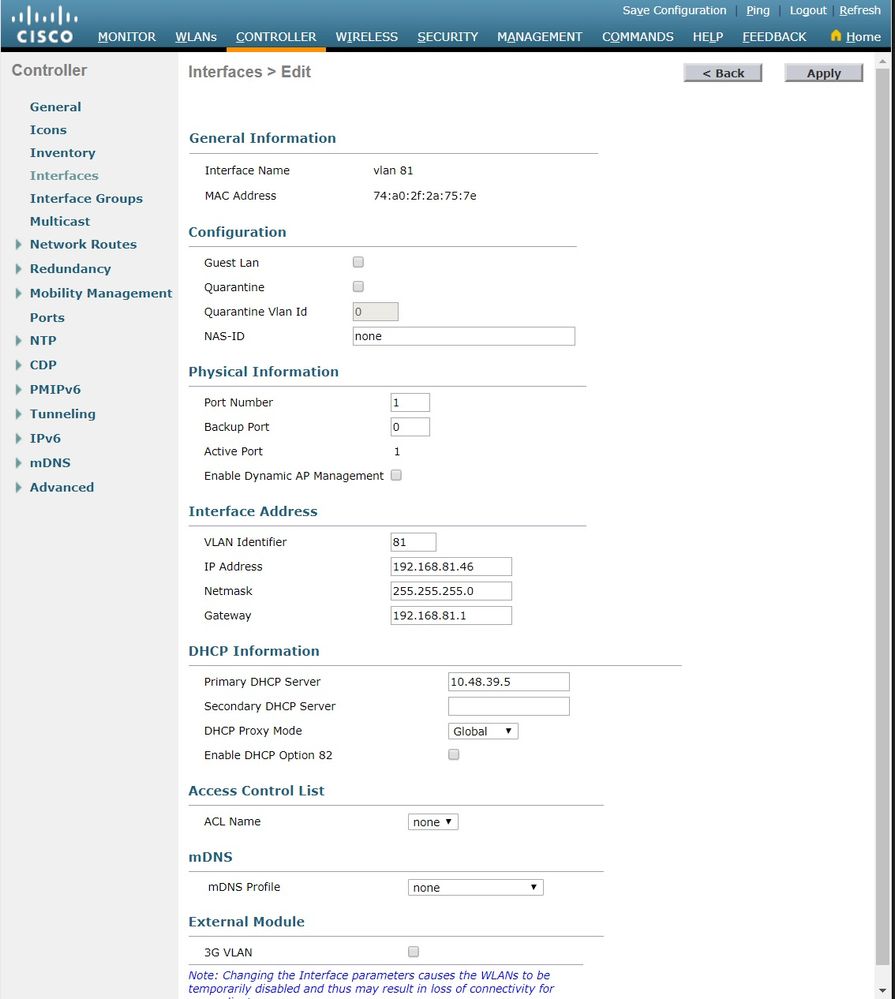
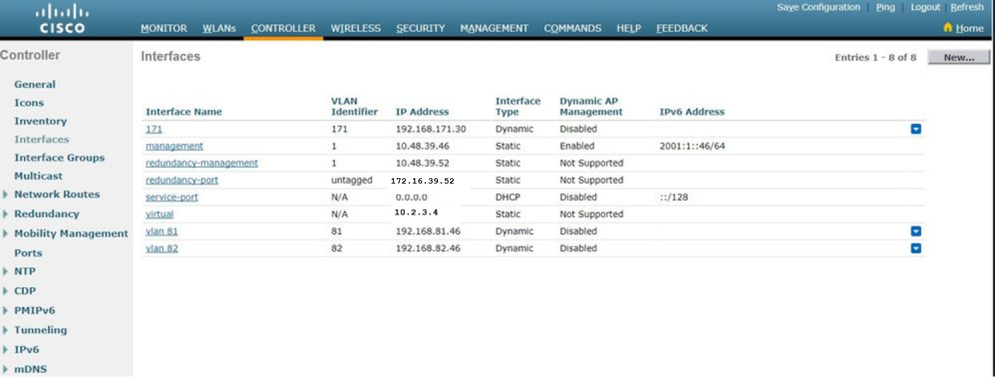


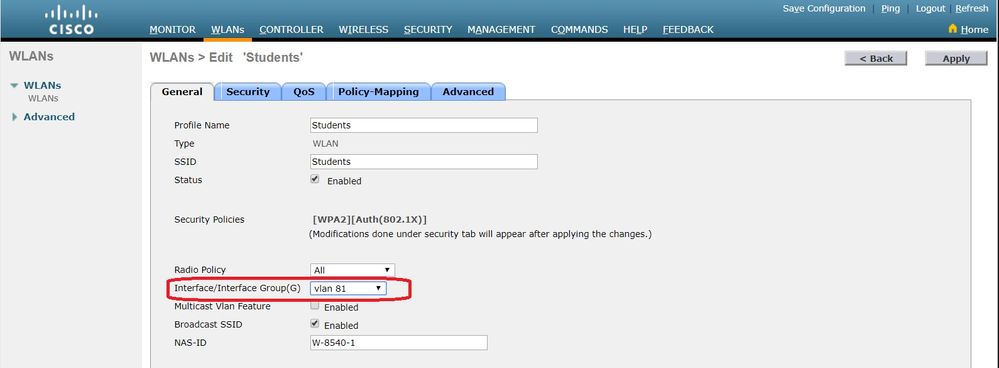
 Commentaires
Commentaires